نسخه آزمایشی ویندوز 10 در اواخر سپتامبر 2014 بر روی دستگاه هایی که ویندوز 7 و 8 و 8.1 را داشتند، انتشار یافت. در این روند مایکروسافت قابلیت جدیدی به نام Continuum را معرفی کرد. Continuum یا Tablet Mode قابلیتی است که به شما این امکان را می دهد تا در زمانی که یک دستگاه 2 در 1 دارید (همچون Surface) بین لپ تاپ بودن یا یک تبلت بودن تغییر کنید. مایکروسافت این قابلیت را در ویندوز 10 برای این ساخته است تا فاصله بین یک دستگاه لمسی با یک دستگاه ماوس و صفحهکلیدی را بپوشاند، این به ویندوز 10 کمک میکند که برای اینکه با آن به صورت لمسی کار کنیم، بسیار راحت باشیم.
مطلب پیشنهادی: اگر عاشق بازی هستید این ویژگیهای ویندوز 10 را در آغوش بگیرید!
نکته اولی که باید به آن دقت داشت این است که این قابلیت هم به صورت خودکار و هم به صورت دستی است. در قسمت Setting روی System زده و به قسمت Tablet Mode بروید، در اینجا می توانید به صورت دستی Tablet Mode را روشن کنید. اما اگر دستگاه شما دارای یک صفحهکلید قابل جدا شدن است (همچون Surface) پس از جدا کردن صفحهکلید از دستگاهتان، ویندوز به صورت خودکار به Tablet Mode میرود. این قابلبت را می توانید از Action Center نیز فعال کنید.

پس از اینکه دستگاه شما به Tablet Mode رفت، چندین تغییر اساسی را در دستگاه خود خواهید دید. ابتدا متوجه خواهید شد دیگر محیط دسکتاپ را نخواهید داشت و منو استارت شما تمام صفحه خواهد شد. در Tablet Mode نوار Taskbar نیز متفاوت خواهد شد، آیکونها برای اینکه شلوغی وجود نداشته باشد دیگر نمایش داده نخواهند شد، اما شما می توانید تمام تغییراتی که در Taskbar انجام می گیرد را به حالت اول خود برگردانید. همچینین Cortana در حالت عادی که به صورت یک نوار است در Tablet Mode به صورت یک دکمه است.

نکته بعدی که شما متوجه آن خواهید شد این است که فرقی نمی کند نرم افزاری را از Windows Store گرفته باشید یا یک نرم افزار دسکتاپ داشته باشید. همه آن ها نوعی رفتار لمسی از خود نشان خواهند داد. همانند ویندوز 8 صفحه نمایش را می توانید بین 2 نرمافزار تقسیم کنید یا با از بالا کشیدن به پایین نرم افزار آن را ببندید. به این نکته هم توجه داشته باشد دیگر در ویندوز 10 نیازی نیست که پنجره ای را انتخاب کنید و سپس در آن پنجره عمل اسکرول را انجام دهید، اگر ماوس خود را بر روی پنجره ببرید و اسکرول کنید این عمل انجام خواهد شد. حتی دکمه ی X در نرم افزارها مخفی خواهد بود (اما اگر در این حالت از ماوس استفاده کنید دکمه ی X ظاهر می شود).
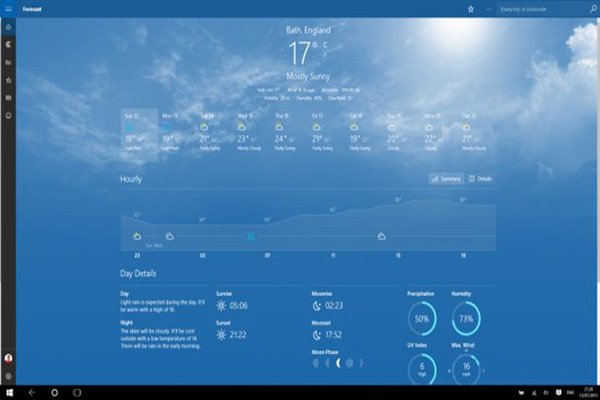
استفاده از Task View در Tablet Mode بسیار راحت تر می باشد، زیرا به طور تقریبی Task View جایگزین Alt + Tab در Tablet Mode می باشد.اما چیزی که به آن اضافه شده است، اضافه کردن دسکتاپهای جدید است که می تواند در زمان هایی که تعداد بسیار زیادی نرم افزار در دستگاه خود باز کرده اید به شما کمک بسیار زیادی بکند. اما با محیط لمسیی که در Tablet Mode دارد استفاده از آن را راحت تر کرده است.
اگر شما از ویندوز 7 و 8 به صورت لمسی استفاده کرده باشید متوجه می شوید که در محیط دسکتاپ استفاده از صفحه لمسی بسیار سخت می باشد. اما در ویندوز 10 با تغییراتی که توسط Tablet Mode اعمال می شود استفاده از این محیط به صورت لمسی نه تنها بسیار ساده شده است بلکه با استفاده بهینه از آن می توان استفاده از ویندوز را بسیار دلنشین کرد. Tablet Mode یا Continuum را می توان برتری ویندوز 10 نسبت به سایر ویندوزها و حتی سایر سیستمعاملها دانست.
ماهنامه شبکه را از کجا تهیه کنیم؟
ماهنامه شبکه را میتوانید از کتابخانههای عمومی سراسر کشور و نیز از دکههای روزنامهفروشی تهیه نمائید.
ثبت اشتراک نسخه کاغذی ماهنامه شبکه
ثبت اشتراک نسخه آنلاین
کتاب الکترونیک +Network راهنمای شبکهها
- برای دانلود تنها کتاب کامل ترجمه فارسی +Network اینجا کلیک کنید.
کتاب الکترونیک دوره مقدماتی آموزش پایتون
- اگر قصد یادگیری برنامهنویسی را دارید ولی هیچ پیشزمینهای ندارید اینجا کلیک کنید.





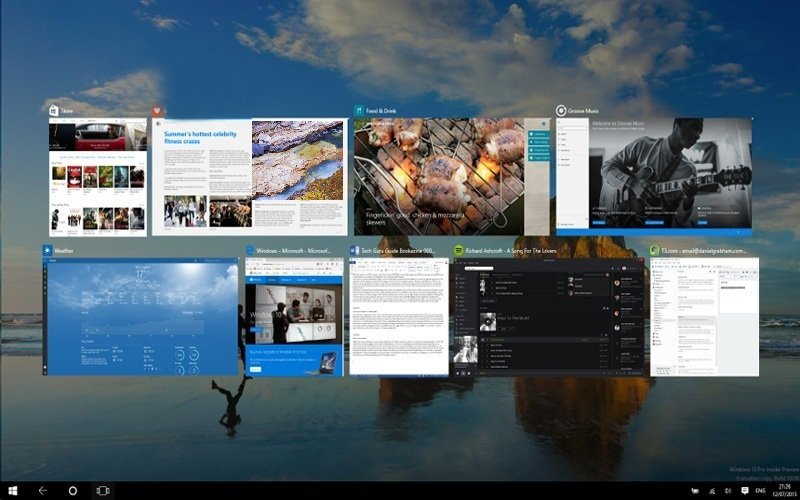






















نظر شما چیست؟